Dalam dunia pendidikan maupun pekerjaan sehari-hari, sering kali kita perlu mengolah data yang cukup banyak. Misalnya, data kegiatan siswa seperti ujian, tugas, maupun praktikum beserta nilai yang diperoleh. Agar lebih mudah dianalisis, kita bisa menggunakan cara filter berdasarkan jenis kegiatan sekaligus memadukannya dengan filter berdasarkan bulan.
Microsoft Excel menyediakan berbagai fungsi yang dapat digunakan untuk menyaring data sesuai kebutuhan. Salah satu kombinasi yang cukup ampuh adalah penggunaan fungsi FILTER dan SORT. Dengan kombinasi ini, kita dapat menampilkan data yang sesuai dengan kategori tertentu, misalnya hanya ingin melihat kegiatan Ujian di bulan Juli atau Praktikum di bulan Mei.
Artikel ini akan membahas secara lengkap cara filter berdasarkan jenis kegiatan di Excel beserta bulan pelaksanaannya, dengan contoh tabel data yang sederhana dan mudah dipahami.
Contoh Tabel Data
Berikut adalah contoh tabel data yang akan digunakan:
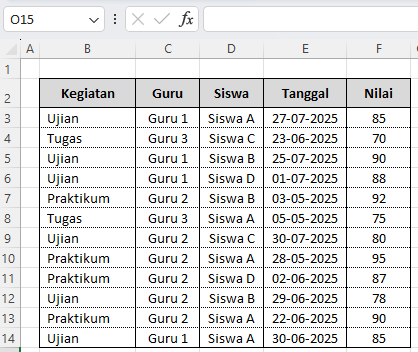
Di samping tabel utama, kita siapkan kriteria filter seperti berikut:
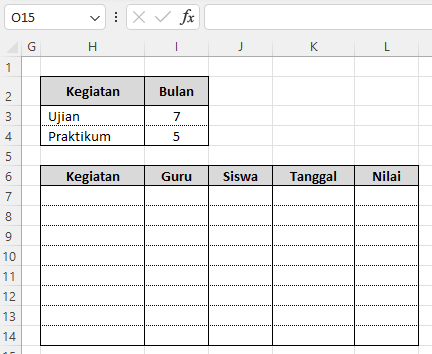
Artinya, kita ingin menampilkan data Ujian di bulan Juli (7) dan Praktikum di bulan Mei (5).
Rumus yang Digunakan
Rumus Excel yang digunakan adalah:
=SORT(FILTER(B3:F14; ((MONTH(E3:E14)=I3)*(B3:B14=H3)) + ((MONTH(E3:E14)=I4)*(B3:B14=H4)); ""))Mari kita uraikan cara kerjanya agar lebih mudah dipahami:
- FILTER(B3\:F14; … ; “”)
FungsiFILTERdigunakan untuk menyaring data dari tabel utama pada rentangB3:F14. Argumen kedua adalah logika filter yang akan kita gunakan. Jika tidak ada data yang cocok, maka hasilnya akan menampilkan""(kosong). - MONTH(E3\:E14)=I3
Bagian ini memeriksa apakah bulan dari kolom tanggal (E3:E14) sama dengan kriteria bulan pertama (I3). - B3\:B14=H3
Bagian ini memeriksa apakah kolom kegiatan (B3:B14) sama dengan jenis kegiatan yang ditentukan (H3). - (MONTH(E3\:E14)=I3)*(B3\:B14=H3)
Tanda*di sini berarti logika “AND”. Jadi data hanya akan muncul jika bulan sesuai dan jenis kegiatan sesuai. - … + ((MONTH(E3\:E14)=I4)*(B3\:B14=H4))
Tanda+digunakan untuk menambahkan kriteria kedua. Artinya, selain kriteria pertama (Ujian bulan Juli), Excel juga akan menampilkan kriteria kedua (Praktikum bulan Mei). - SORT(…)
FungsiSORTdigunakan untuk mengurutkan hasil filter agar lebih rapi.
Dengan rumus tersebut, kita bisa mempraktikkan cara filter berdasarkan jenis kegiatan sekaligus bulannya dalam satu langkah saja.
Hasil Filter
Dari rumus di atas, hasil yang muncul adalah:
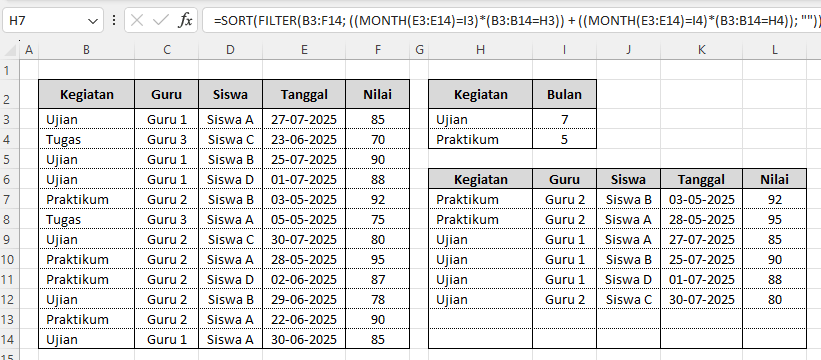
Data yang ditampilkan hanya yang sesuai dengan kriteria, yaitu kegiatan Ujian di bulan 7 dan Praktikum di bulan 5.
Mengapa Cara Ini Efektif?
Menggunakan cara filter berdasarkan jenis kegiatan dan bulan dengan rumus ini memiliki beberapa keuntungan:
- Otomatisasi
Begitu kriteria diubah, hasil filter langsung menyesuaikan tanpa harus melakukan filter manual. - Hemat Waktu
Sangat membantu guru atau tenaga administrasi yang harus mengolah data siswa dalam jumlah besar. - Mudah Diterapkan
Rumus hanya perlu dibuat sekali, kemudian dapat digunakan untuk berbagai macam data. - Bisa Multi-Kriteria
Tidak hanya satu, tapi bisa langsung menyaring dua atau lebih jenis kegiatan sekaligus.
Penerapan dalam Dunia Pendidikan
Dalam dunia pendidikan, cara filter berdasarkan jenis kegiatan bisa digunakan untuk:
- Menampilkan daftar nilai ujian siswa di bulan tertentu.
- Melihat hasil praktikum siswa yang dilakukan pada periode tertentu.
- Membandingkan nilai antar kegiatan dalam satu bulan.
- Membuat laporan nilai siswa yang lebih spesifik berdasarkan kategori.
Dengan kata lain, guru maupun tenaga administrasi sekolah bisa sangat terbantu dengan trik sederhana ini.
Kesimpulan
Melalui artikel ini, kita sudah mempelajari cara filter berdasarkan jenis kegiatan dan bulan di Excel menggunakan rumus di atas.
Dengan kombinasi fungsi FILTER dan SORT, kita bisa menampilkan data secara otomatis sesuai kriteria yang diinginkan. Hasilnya lebih cepat, akurat, dan efisien dibandingkan filter manual.
Jika Anda seorang guru, staf sekolah, atau siapa pun yang sering berurusan dengan data, memahami cara filter berdasarkan jenis kegiatan ini akan sangat membantu. Tidak hanya mempermudah analisis data, tapi juga bisa membuat laporan lebih rapi dan profesional.
Download Template Gratis
Bagi Anda yang ingin mencoba teknik ini secara langsung, kami telah menyiapkan template gratis yang dirancang khusus untuk membantu Anda mempraktikkan Cara Filter Berdasarkan Jenis Kegiatan dan Bulannya di Excel ini. File Excel bisa didownload melalui tautan berikut:

Atau juga jika ingin mempelajari langkah demi langkah secara visual, bisa kunjungi Youtube Channel Depot Excel. Di sana teman-teman akan melihat bagaimana rumusnya bekerja. Semoga bermanfaat!
—
Tags: cara filter berdasarkan jenis kegiatan, cara filter dan sort nilai siswa di excel, rumus excel filter berdasarkan jenis kegiatan, tutorial excel filter dan sort untuk guru, mengurutkan data kelas berdasarkan tanggal di excel, contoh tabel pendidikan di excel.
—




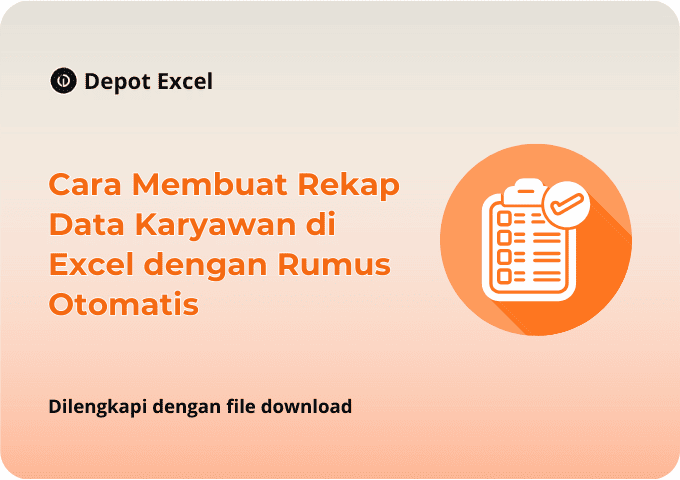
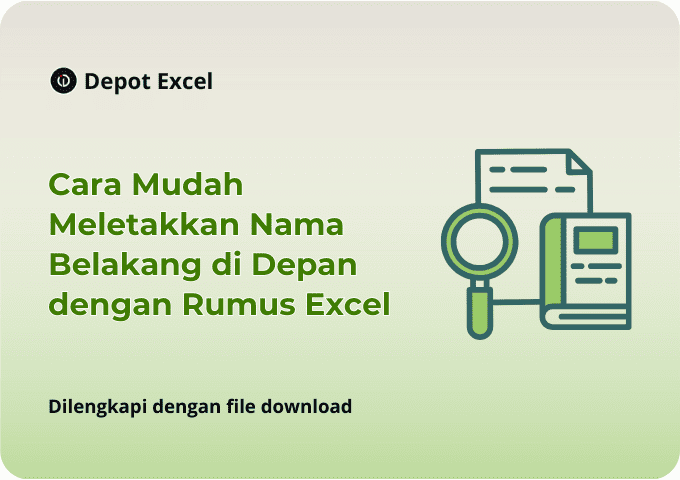
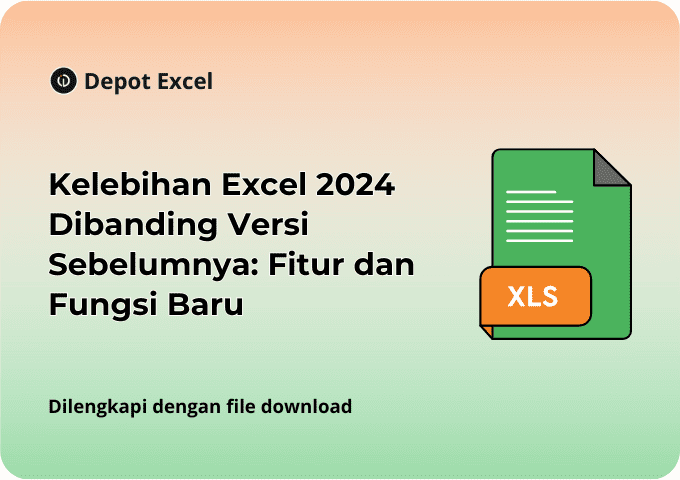
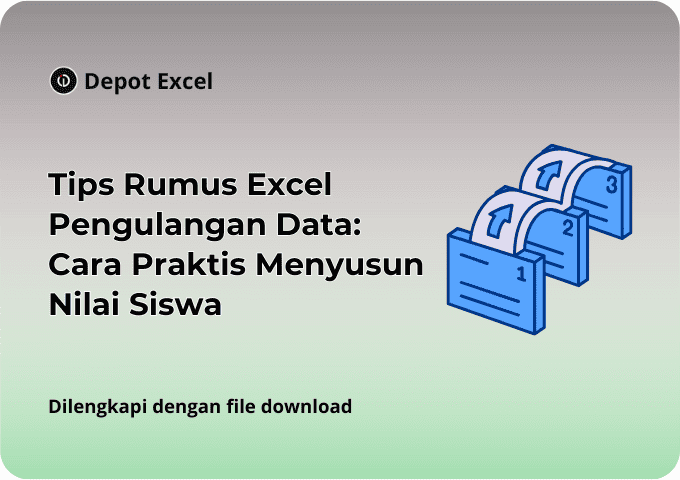


0 Komentar